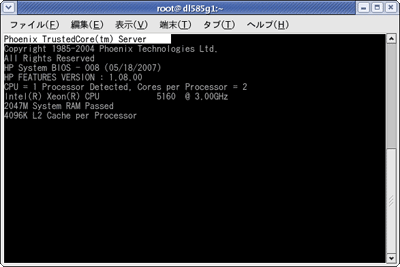|
|||||||||||||||
| 前のページ 1 2 3 4 次のページ | |||||||||||||||
| IPMIを使ったコマンドラインによるハードウェア管理 | |||||||||||||||
|
BIOSでIPMIが適切に設定されたら、次に管理サーバからIPMI対応の管理コマンドで管理できるかをテストします。HP ProLiant DL140G3には「Lights-Out 100」とよばれるIPMI対応の管理チップがオンボードで搭載されています。  図1:IPMI対応の管理チップ 管理対象サーバのDL140G3側のIPMIの設定が適切に行われていれば、遠隔地に存在するLinux管理サーバから「ipmitool」コマンドで管理対象のDL140G3の電源オン/オフ、BIOS設定が可能となるほか、telnetコマンドを使えばコンソール出力なども可能です。 |
|||||||||||||||
| IPMIによる遠隔地からのコンソール出力 | |||||||||||||||
|
遠隔地から管理対象サーバのコンソール出力を行うには、telnetコマンドを使います。ここでのコンソール出力とは、管理対象サーバのIPMI管理用LAN経由でBIOSやPOST画面を出力することを意味します。
# telnet 管理対象サーバのIPMIデバイス(Lights-Out 100)の管理用LANのIPアドレス
telnetコマンドの後にIPMIデバイスの管理用LANのIPアドレスを入力し、IPMIデバイスにアクセスします。以下はIPMIデバイスの管理用LANのIPアドレスが172.16.1.18の場合の例です。
# telnet 172.16.1.18
上記ではBIOSのIPMI設定画面で事前に作成しておいた管理用アカウント「admin」でログインしていることがわかります。IPMIデバイスに設定した管理ユーザ(admin)でログインすると、プロンプト「/./->」があらわれます。このプロンプトがあらわれた後に、キーボードから「ESC+q」を押すと管理対象サーバのコンソールが出力されます。 図2は管理対象サーバのDL140G3の電源投入直後のPOST画面と、BIOS画面をコンソール経由で閲覧している様子です。 これより管理対象サーバのDL140G3のPOST画面でのハードウェア認識の進捗状況がIPMIの管理コンソール経由でリアルタイムに表示されていることがわかります。また表示だけでなくキーボード入力も受け付けます。 ProLiantサーバではBIOSへの移行はF9キーなどで行いますが、もしF9キーにショートカットが割り当てられている場合は、「gnome-terminal」の設定を事前に無効にするなどの設定を行っておいてください。 図3はIPMIによる管理コンソールでキーボード入力を行い、ProLiantが搭載するBIOS画面を表示、設定している例です。 |
|||||||||||||||
| OpenIPMIによる遠隔地からのハードウェア管理 | |||||||||||||||
|
Red Hat Enterprise Linux 5やSUSE Linux Enterprise Server 10には「OpenIPMI」とよばれるIPMIデバイスのドライバや管理ツールが同梱されたRPMパッケージが用意されています。管理サーバ側にインストールする「ipmitool」はRed Hat Enterprise Linux 5ではOpenIPMI-tools RPMパッケージ、SUSE Linux Enterprise Server 10ではipmitool RPMパッケージに含まれています。 Red Hat Enterprise Linux 5付属のipmitool
# rpm -qf /usr/bin/ipmitool
SUSE Linux Enterprise Server 10付属のipmitool
# rpm -qf /usr/bin/ipmitool
OpenIPMIに同梱されているipmitoolコマンドを用いることで、遠隔地にある管理対象サーバの電源や温度、FANの情報を取得することができます。またこのコマンドを使うことで電源のオン/オフはもちろん、サーバの状態を示す「UID」と呼ばれるLEDのオン/オフを制御することも可能です(対応サーバのみ)。 ipmitoolコマンドを使って遠隔地からサーバを制御したい場合、以下のオプションを付加します。
表1:ipmitoolコマンドを遠隔地から利用する場合の必須オプション |
|||||||||||||||
|
前のページ 1 2 3 4 次のページ |
|||||||||||||||
|
|
|||||||||||||||
|
|
|||||||||||||||
|
|||||||||||||||
|
|
|||||||||||||||
|
|||||||||||||||
|
|
|||||||||||||||
|
|||||||||||||||
|
|
|||||||||||||||
|
|||||||||||||||